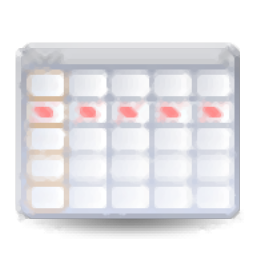
Outlook on Desktop(多功能Outlook日历)
v4.0.202 免费版大小:3.58 MB 更新:2020/11/18
类别:桌面工具系统:WinXP, Win7, Win8, Win10, WinAll
分类分类
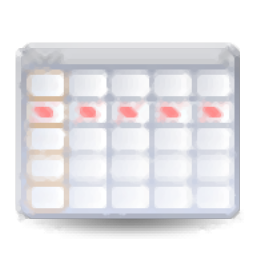
大小:3.58 MB 更新:2020/11/18
类别:桌面工具系统:WinXP, Win7, Win8, Win10, WinAll
Outlook on Desktop(OotD)是一款针对Win系统而开发的桌面日历与管理器,用户可以将此功能齐全的日历或其它Outlook组件直接放在桌面上,以便始终显示在您的视图中,使用户更有可能使用它;使用日历工具来管理日常生活的人几乎在所有时间都可以看到日历,但绝大部分用户电脑桌面都是没有日历工具的,此时就可以使用此工具在桌面中进行添加,系统内置的日历必须查看无数的窗口并单击才能看到桌面日历,因此,为了弥合差距,小编为大家提供了此工具,它支持将Microsoft Outlook日历系统直接放在您的桌面上;桌面版Outlook日历对象会固定在您的桌面上,并且始终保持在桌面上,这样用户就可以始终看到即将发生的事情,当然,好处还不止于此,因为它是实际的 Microsoft Outlook日历,用户可以获得其所有功能,例如直接编辑,拖放文件等,桌面版Outlook的所有配置通过程序的托盘图标完成,那是白色的图标,在屏幕的右下角有一个月的日期,右键单击它以访问所有配置选项,功能和亮点功能齐全的功能将功能齐全的Microsoft Outlook日历直接放置在桌面上!
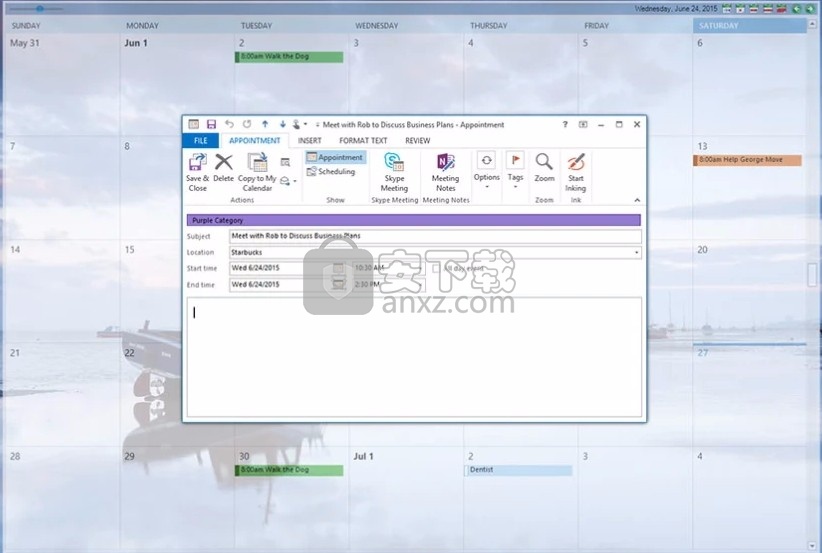
您可以创建项目,编辑项目,删除项目等。
固定在桌面上
日历固定在您的桌面上,因此不会有窗口被其卡住。
可自定义
日历的位置,大小和不透明度均可轻松调整。
HiDPI和多显示器支持
完全的HiDPI和多显示器支持使您可以在所有屏幕上放置实例。
带有月日的任务栏图标提供了任务
栏图标(显示每月的当前日期)以配置应用程序中的更多高级选项。
使用任何Outlook视图功能均可在任何Outlook视图
之间进行切换,包括:日历,收件箱,联系人,任务和便笺视图。
Outlook on Desktop是一个易于使用的程序,可让您快速访问Outlook日历。
有了这个程序,您可以随时保持程序窗口在您的面前。
它可以帮助您跟踪所有条目。
Outlook on Desktop将日历固定在Windows PC的主屏幕上。
使用多个配置选项,您可以选择使用纸盘大小,主题和其他功能。
该应用程序不仅显示有关即将发生的事件的信息,而且使您可以创建,删除和编辑项目。
该工具允许您使用Microsoft Corporation Outlook平台的所有功能,特别是日历系统。
访问Outlook日历的完美方法
在商业世界中,使用日历来组织会议和事件是一种常见的做法。
实际上,人们已经开始使用Google日历之类的软件来组织日常的个人生活。
它是台式机上的Outlook是一个有用的工具,可以跟踪即将发生的事件,场合和提醒
使用此工具,您无需在进入日历之前浏览多个标签和窗口。
流行的实用程序应用弥合了差距,使您可以直接在桌面上访问该程序。
1、用户可以点击本网站提供的下载路径下载得到对应的程序安装包
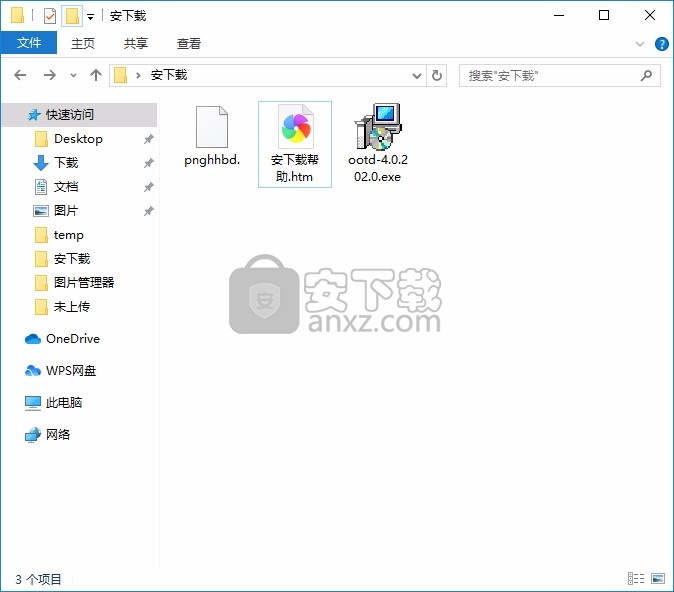
2、只需要使用解压功能将压缩包打开,双击主程序即可进行安装,弹出程序安装界面
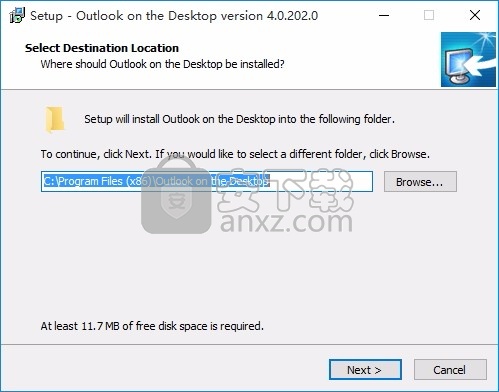
3、可以根据自己的需要点击浏览按钮将应用程序的安装路径进行更改
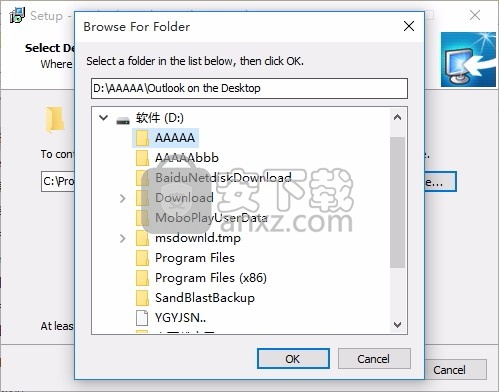
4、弹出以下界面,用户可以直接使用鼠标点击下一步按钮
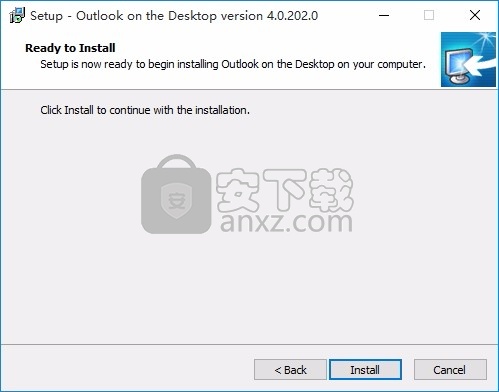
5、弹出应用程序安装进度条加载界面,只需要等待加载完成即可
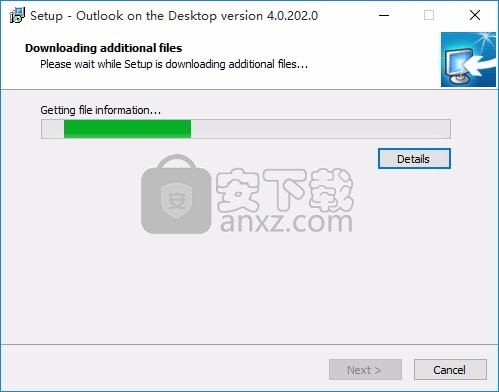
6、根据提示点击安装,弹出程序安装完成界面,点击完成按钮即可
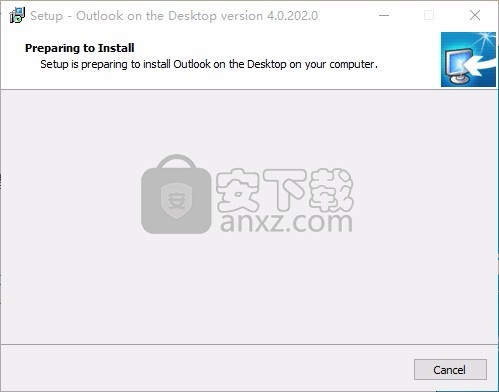
桌面版Outlook易于使用吗
为了使您可以轻松访问,Outlook on Desktop带有任务栏机制。它在系统任务栏中显示为图标,使您可以单击访问日历。如前所述,该应用程序带有各种主题和个性化选项,可以提高托盘的美学吸引力。
此外,您可以更改不透明度,大小和位置。只需右键单击托盘,它为您提供了用于配置设置的所有选项。使用台式机上的Outlook,您可以将电子邮件客户端的日历固定在PC上。此外,该应用程序允许您在不同的Outlook视图之间进行切换,包括联系人,便笺,任务和收件箱。
桌面版Outlook是否可以共享日历?
与一个日历和桌面日历不同,桌面上的Outlook只需单击即可提供对Microsoft Outlook的访问。该应用程序提供了广泛的功能,但有一些限制。尽管它是具有各种功能的易于使用的应用程序,但您需要放弃本机Outlook程序中的某些可用功能。例如,桌面版Outlook不允许您共享有关即将发生的事件和会议的信息。
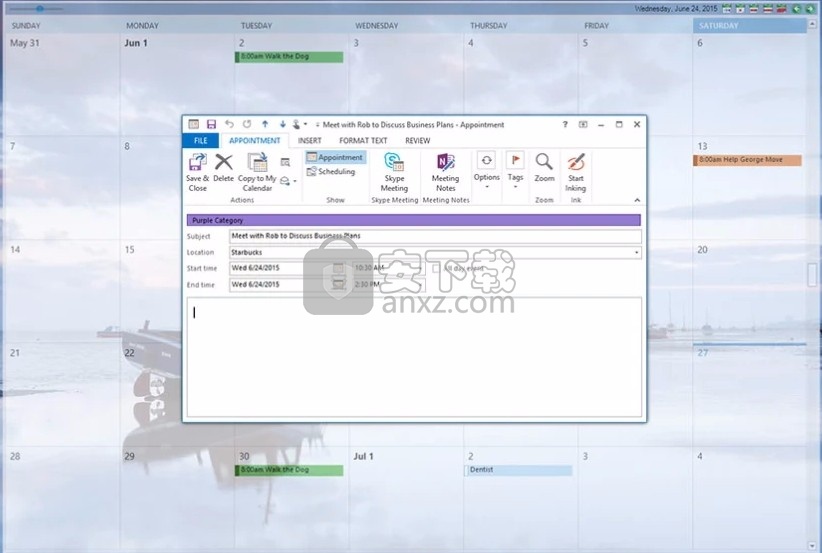
如果要在不同设备上同步数据,或者需要通知某人日历中标记的事件和场合,则可能会很麻烦。为了共享日历,您必须访问计算机或网络上的本机Outlook应用程序。同样,桌面版Outlook不允许用户在PC上显示“今天的Outlook”页面。到目前为止,Microsoft尚未使该功能可用于第三方应用程序。
用户通常面临的另一个问题是程序维护的高度不透明性。在某些情况下,屏幕图标的外观比应用程序中的条目更明显。有时,很难读懂条目,尤其是在房间内照明选项有限的情况下。
您应该在桌面上下载Outlook吗?
与Rainlendar和Desktop-Reminder相比,Outlook on Desktop享有很高的声誉。由于该应用程序仅以图标的形式加载到系统托盘中,因此您只需单击它即可启动日历。如前所述,该程序可让您配置颜色和字体。此外,您可以配置视图,例如条目预览,日/周/月可见性,类别等。只需简单的右键单击,即可帮助您轻松完成所有这些选项。
根据用户反馈,该免费程序可在Windows的不同版本(包括10、8和7)上很好地运行。但是,它保持高度的不透明性,最终使读取条目变得困难。好处是您可以尝试不同的主题和颜色以提高可见性。值得一提的是,该工具具有一个简单的界面,您可以在使用该应用程序后的几分钟内熟悉各种功能。为了开始使用此应用程序,您不需要学习任何新技能。
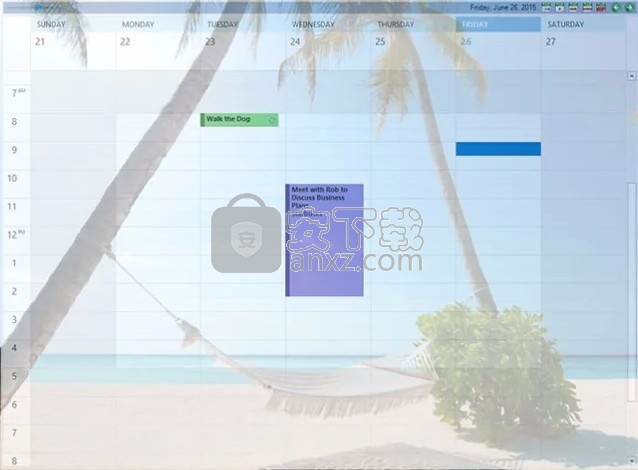
有些人在使用不透明视图时会遇到问题,而其他人则喜欢该应用程序的简洁风格。话虽如此,如果您一直在寻找一个易于使用的程序来直接在桌面上访问Microsoft Outlook,那么这个免费工具是一个不错的选择。尽管您不需要注册或订阅,但是开发人员鼓励基于捐赠的模型来不断提出新的更新。
如果您厌倦了不断切换选项卡以仅检查Outlook日历的方法,则此应用程序可以提供一些急需的帮助。该免费软件可在您的主屏幕上立即显示该程序,并允许您单击一下即可访问即将发生的事件和提醒。最重要的是,您甚至可以使用Outlook on Desktop创建新的会议请求和约会。
Microsoft Outlook用户的好工具!
最新版本的Outlook on Desktop是一个简单,直接且易于使用的应用程序,可直接在笔记本电脑或台式机上启动Outlook日历。与其他类似程序相比,此应用只需单击即可在计算机上打开Outlook。这是检查即将发生的事件,场合和提醒的好方法,而无需花费太多时间来更改办公室或家庭中的标签。
虽然该应用程序需要一些细微的改进,但它具有多种配置选项。因此,您可以更改应用程序的外观,功能和其他参数。如果您一直对提高Microsoft Teams或Outlook的生产率感兴趣,并且经常使用日历来实现该目标,则台式机上的Outlook将是一个不错的选择。
飞火动态壁纸 桌面工具104.18 MB2.4.3.3
详情桌面日历(DesktopCal) 桌面工具5.25 MB3.18.208.6752
详情小智桌面 桌面工具138.88 MB3.2.1.16
详情360小鸟壁纸 桌面工具74.89 MB3.1124.2430.829
详情powertoys汉化版(微软小工具合集) 桌面工具257.41 MB0.81.0
详情小桌面DeskDIY 桌面工具76.18 MB3.1.5.1
详情Digital Clock 4 桌面工具26.62 MB4.79
详情敬业签 桌面工具92.22 MBv3.0.3.5
详情金山天气助手 绿色版 桌面工具11.00 MB
详情Desktop OK(电脑桌面分辨率调整工具) 桌面工具2.01 MBv7.17 绿色版
详情IconPackager(Windows图标更新与管理器) 桌面工具80.58 MBv10.02 免费版
详情ZMover(桌面程序窗口管理工具) 桌面工具3.33 MBv8.0 免费版
详情窗口管家 Actual Window Manager 8.3.0 简体中文注册版 桌面工具5.00 MB
详情Winkawaks 桌面工具5.34 MBv1.45 最终中文典藏版
详情XP变脸王 v9.9.2 桌面工具18.00 MB
详情TidyTabs Pro(电脑窗口整合软件) 桌面工具10.38 MBv1.10.1 免费版
详情TurboLaunch(桌面管理工具) 桌面工具1.00 MBv5.1.4 中文版
详情极酷3D桌面 BumpTop Pro 2.1 桌面工具15.00 MB
详情sharp world clock(世界时钟软件) 桌面工具11.9 MBv9.0.1
详情gPhotoShow Pro(屏幕保护制作工具) 桌面工具2.62 MBv3.3.6 汉化
详情分屏软件 SplitScreen 修改版 桌面工具6.00 MB
详情雪狐桌面精灵(DesktopSprite) V3.4 免费版 桌面工具10.00 MB
详情360小鸟壁纸 桌面工具74.89 MB3.1124.2430.829
详情搜狗壁纸 桌面工具7.8 MBv2.5.4.2687 官方版
详情八戒桌面小工具 1.3.0.0632 桌面工具10.00 MB
详情金山天气助手 绿色版 桌面工具11.00 MB
详情darwin.iso(黑苹果全屏显示) 桌面工具2.66 MBv10.1.2 最新版本
详情酷鱼桌面 1.2.3 桌面工具6.00 MB
详情Spacedesk X10 桌面工具7.86 MBv0.9.17 官方版
详情电脑自动开关机软件 桌面工具7.99 MBv1.2.6 免费版
详情蜂巢收纳 桌面工具14.6 MBv1.0 绿色版
详情XP变脸王 v9.9.2 桌面工具18.00 MB
详情番茄动态壁纸 桌面工具81.89 MBv1.5.4.3
详情FlyakiteOSX(完美的Mac桌面主题模拟) 2.0 桌面工具24.00 MB
详情Dell Display Manager(Dell桌面显示器管理工具) 桌面工具2.03 MBv1.40.0 免费版
详情VirtuaGirl HD 桌面虚拟跳舞女郎 桌面工具64.00 MB
详情小米画报 桌面工具78.00 MBv2.0.0.16 官方版
详情鱼鱼桌面海底世界(XDeskAquarium) 1.0 正式版 桌面工具7.00 MB
详情桌面天气秀 5.0 桌面工具6.00 MB
详情Clover(资源管理器) 桌面工具15.7 MBv3.5.4 简体中文绿色版
详情360小鸟壁纸 桌面工具74.89 MB3.1124.2430.829
详情人生日历 桌面工具14.66 MBv5.2.12.384 官方版
详情帽子推工具箱 桌面工具7.87 MBv3.2 免费版
详情极客大师 桌面工具19.46 MBv1.5.5 官方版
详情Digital Clock 4 桌面工具26.62 MB4.79
详情桌面天气秀 5.0 桌面工具6.00 MB
详情虚拟桌面Dexpot 简体中文版 桌面工具3.00 MB
详情雪狐桌面精灵(DesktopSprite) V3.4 免费版 桌面工具10.00 MB
详情酷鱼桌面 1.2.3 桌面工具6.00 MB
详情飞火动态壁纸 桌面工具104.18 MB2.4.3.3
详情
























